File Menu(Alt+F) के एक-एक options को समझे
File Menu के सभी options का उपयोग file बनाने, edit करने, open करने, save करने, print करने इत्यादि जैसे कार्य करने के लिए होता है.
New file open करने के लिए File Menu में New पर क्लिक करे, Document Setup Dialog box खुलेगा, जहाँ page size, dimensions, orientation इत्यादि option को select कर OK Button पर क्लिक करे.
Open(Ctrl+O) :- इसका उपयोग पहले से save किये गए Publications / file को open करने के लिए होता है. आप file का original या copy को open कर सकते है.
File open करने के लिए, File Menu में Open पर क्लिक करे, Open Publications Dialog box खुलेगा. अपना file select करे तथा Open as से Original या Copy को select कर Open Button पर क्लिक करे.
Recent Publications: – यह फिलहाल में open किये गए publications को देखने तथा open करने के लिए होता है.
Close (Ctrl+W):- यह वर्तमान में खुले हुए publication को बंद करने के लिए होता है.
Save(Ctrl+S):- यह वर्तमान publication को save करने के लिए होता है.
File को save करने के लिए, File Menu में Save पर क्लिक करे, Save Publication Dialog box खुलेगा. location को select करने के लिए Save in से location को select कर file name बदले तथा Save Button पर क्लिक करे.
Save As (Shift+Ctrl+S) :- वर्तमान save किये गए file / publication को दुसरे नाम या location पर save करने के लिए होता है.
File को Save As करने के लिए, File Menu में Save As पर क्लिक करे, Save Publication Dialog box खुलेगा. location को select करने के लिए Save in से location को select कर file name बदले तथा Save Button पर क्लिक करे.
Revert :- यह वर्तमान publication के Page Setup में किये गए बदलाव को हटाने के लिए होता है.
Place(Ctrl+D) :- यह वर्तमान publication में दुसरे file जैसे image को लाता है.
किसी image को वर्तमान publication में लाने के लिए, File Menu में Place… पर क्लिक करे, Place Dialog box खुलेगा. image को select कर Open Button पर क्लिक करे. अब mouse pointer में को उस area में left click कर drag करे image insert हो जायेगा.
Acquire :- यह वर्तमान publication के लिए Printer तथा scanner select करने के लिए होता है.
Export:- यह वर्तमान publication को PDF या अन्य selected फॉर्मेट में बदलने के लिए होता है.
Links Manager(Shift+Ctrl+D):- इसका उपयोग वर्तमान publication में उपयोग किये गए image इत्यादि के links को देखने तथा बदले के लिए होता है.
Document Setup(Shift+Ctrl+P):- यह Document Setup Dialog box open करता है, जहाँ page size, diamensions, orientation इत्यादि options को बदला जा सकता है.
Printer Styles:- यह Printers style को select कर save करने के लिए होता है. जिसका उपयोग कर save किये गए style setting में प्रिंट किया जा सकता है.
Publication प्रिंट करने के लिए, File Menu में Print पर क्लिक करे, Print Document Dialog box खुलेगा. विभिन्न प्रिंट option जैसे printer, copies, page, orientation इत्यादि को select कर Print Button पर क्लिक करे.
Preferences.. – General (Ctrl+K) :- इसका उपयोग measurement unit, guide options इत्यादि को बदले के लिए होता है.
Send mail:- इसका उपयोग वर्तमान publication को mail करने के लिए होता है.
Exit (Ctrl+Q):- इसका उपयोग pagemaker को बंद करने के लिए होता है.
नोट: यदि pagemaker में एक अधिक publications खुला हुआ हो तो shift key दबा कर file menu पर क्लिक करने पर Close All तथा एक से अधिक unsaved publications खुला हुआ हो तो shift key दबा कर file menu पर क्लिक करने पर Save All options दिखता है, जिसका उपयोग एक बार में सभी publications को बंद करने तथा Save करने के लिए होता है.
ये भी पढ़े:


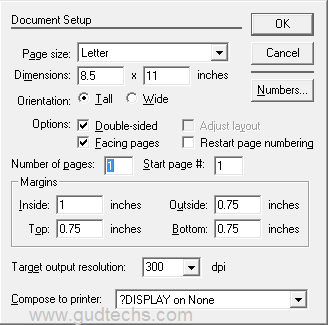
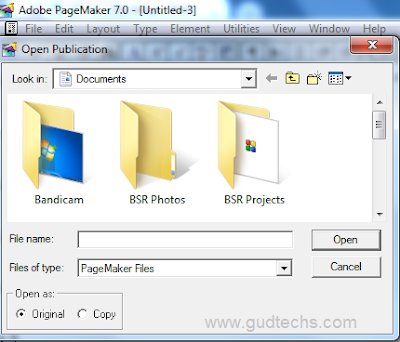
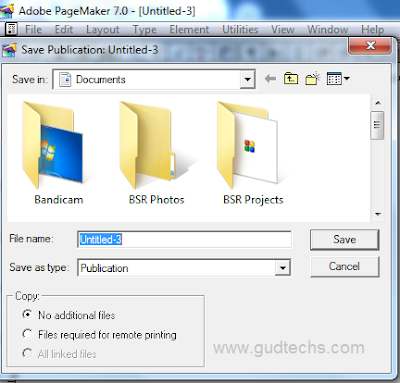
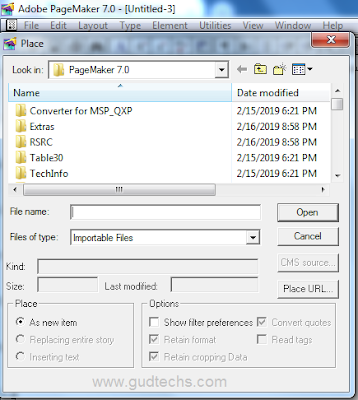
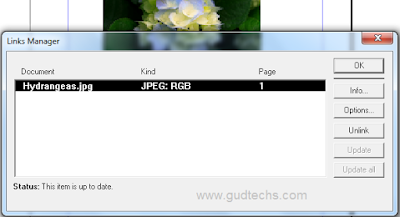
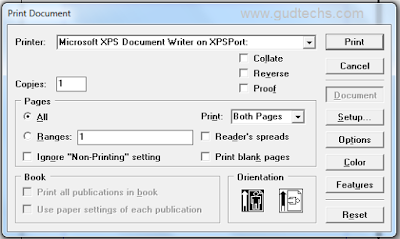
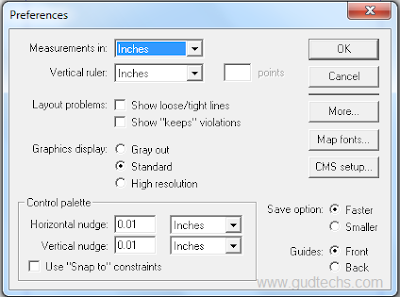
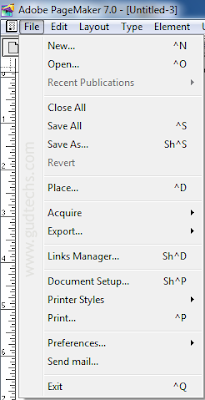
1 thought on “Adobe PageMaker के File Menu के एक-एक Options को जाने”